【美图秀秀】自动抠图完整教程
时间:2018-01-14 12:07:22 作者:不思议游戏 浏览量:304
提起“抠图”,可能很多初学图片处理的朋友会觉得很难,因为听上去抠图有较强的技巧性,还需要足够的耐心和细心。其实小编认为,只要选到合适的图片处理工具,抠图也没有那么复杂。比如“美图秀秀”的自动抠图就很简单,只要你会用鼠标划线条,就能做出好看的抠图照片!
- 进入下载

- 美图秀秀 6.1.2.4 官方版
大小:53.94 MB
日期:2022/1/1 11:09:39
环境:WinXP, Win7, Win8, Win10, WinAll

图1
上图中的抠图换背景效果,还不错吧?最关键是一点也不难,只要你学会下面这个抠图小技,1分钟就能搞定抠图。
1、用 “美图秀秀”软件打开图片,点击界面右上方“抠图—自动抠图”功能。
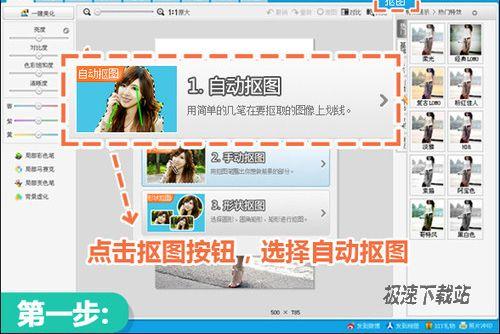
图2
2、在跳转出来的抠图界面中,选择“抠图笔”在要抠取的人物上画线(如图所用的绿线)。用鼠标一笔从头画到脚,可提高抠图的速度,当然要注意不要画出人物外哦;多余的部分还可以选择“删除笔”划掉(红色线条为删除笔颜色)。
小贴士:抠图时可以多次切换抠图笔和删除笔,以便达到最完美的抠图效果。
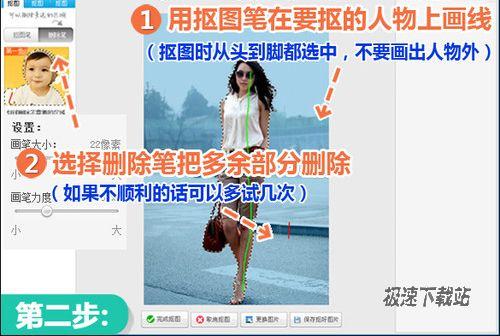
图3
3、抠取好人物后,接下来进入换背景界面。大家可以选择美图秀秀自带的背景素材,也可以点击“更换背景”按钮,将自己电脑中的图片作为背景。

图4
4、因为抠取的人物和新背景的色彩或明暗可能不尽相同,融合后显得很不协调,所以这时可以进入“美化”菜单下,用图片特效来平衡色调,让合成效果更加自然。这里选择的是“LOMO”分类下的“经典LOMO”和“经典HDR”特效,透明度可以自行调节。

图5
选择给图片添加特效,不但可以调节合成图片的不和谐感,还可以给图片增添别样的色彩效果,大家可以根据喜好来选择。至于本文提到的“自由抠图”技巧,其实比较适用于背景简单的情况,如果背景很复杂或者人物和背景颜色相近的话,“手动抠图”才是更好的选择哦!
美图秀秀 6.1.2.4 官方版
- 软件性质:国产软件
- 授权方式:免费版
- 软件语言:简体中文
- 软件大小:55236 KB
- 下载次数:28558 次
- 更新时间:2022/3/15 7:03:14
- 运行平台:WinAll...
- 软件描述:美图秀秀由厦门美图科技有限公司研发的一款图片美化处理软件。凭借其简单易用、照片一... [立即下载]
相关资讯
相关软件
- 破解qq功能和安装教程
- 怎么将网易云音乐缓存转换为MP3文件?
- 比特精灵下载BT种子BT电影教程
- 微软VC运行库合集下载安装教程
- 土豆聊天软件Potato Chat中文设置教程
- 怎么注册Potato Chat?土豆聊天注册账号教程...
- 苏宁豆芽特色介绍及功能板块
- 浮云音频降噪软件对MP3降噪处理教程
- 英雄联盟官方助手登陆失败问题解决方法
- 蜜蜂剪辑添加视频特效教程
- 神奇大图打印软件的方法介绍
- Animated Screensaver Maker制作转盘旋转教...
- Animated Screensaver Maker怎么画颜色渐变...
- Animated Screensaver Maker 动特效的实现方...
- 腾讯电脑管家如何清除电脑使用痕迹
- 海螺桌面退出方法
- 嗨格式压缩大师导出日志方法
- 嗨格式数据恢复大师如何找回删除文件
- ParkControl怎么安装破解
- HEU KMS Activator最新版本使用教程





